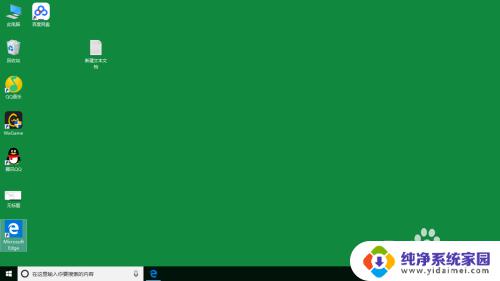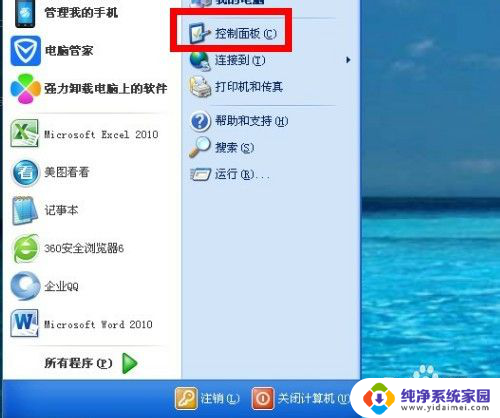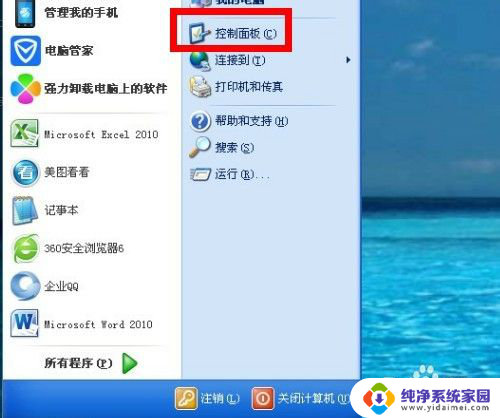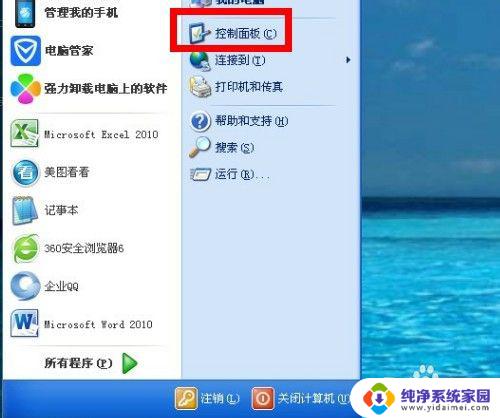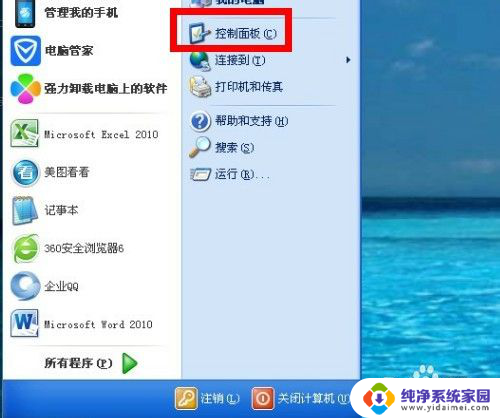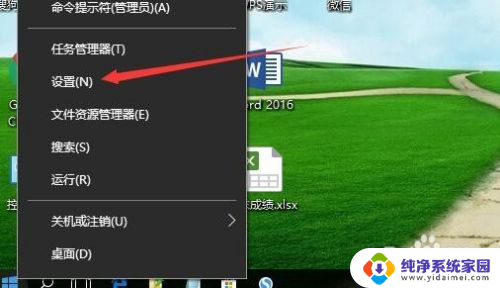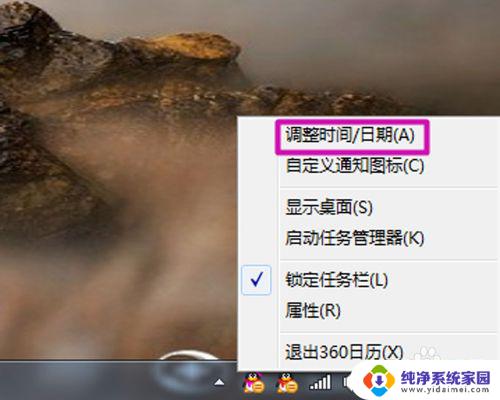电脑更改时间 如何调整电脑上的时间和日期
电脑更改时间,在现代社会电脑已经成为人们生活中不可或缺的工具之一,随着时间的推移,电脑上的时间和日期有时会与实际不符,这就需要我们进行调整。调整电脑上的时间和日期不仅可以确保我们准确地了解当前的时间,还能保证电脑顺利运行,以及各种软件和应用程序的正常使用。究竟如何调整电脑上的时间和日期呢?接下来我们将深入探讨这个问题。
操作方法:
1.首先在电脑桌面,点击开始菜单,在弹出来的功能菜单中,点击控制面板。(如下图)
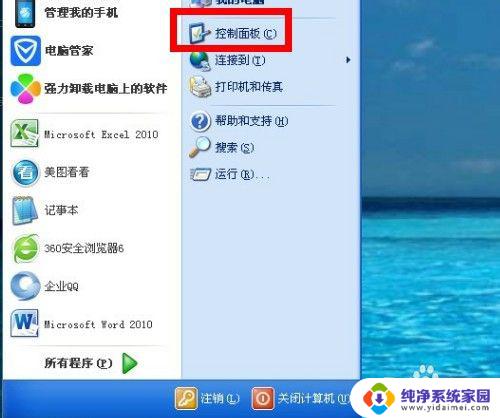
2.在控制面板设置页面,在选择类别选项中选择“日期、时间、语言和区域设置”。(如下图)
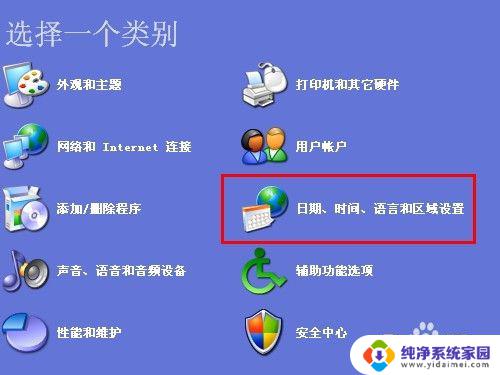
3.在日期、时间、语言和区域设置页面,可以点击第一个更改日期和时间,也可以点击下面的日期和时间,两个都可以进行修改。(如下图)
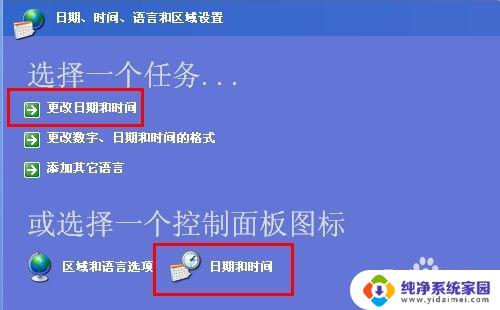
4.在日期和时间属性中,先点击时区。通过下拉框选择自己所在地所处的时区,在这里小敏选择的是北京时间为准,然后点击应用。(如下图)
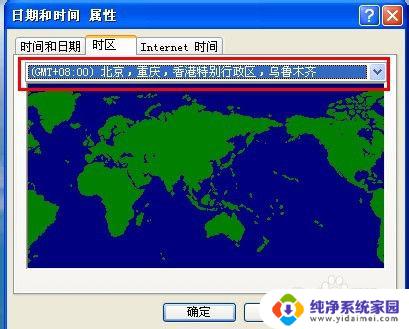
5.然后进入日期和时间的设置,通过下拉框选择年月份。然互用鼠标点击相应的日期,右侧是调整具体的时间,设置完成之后点击应用,再点确定。(如下图)
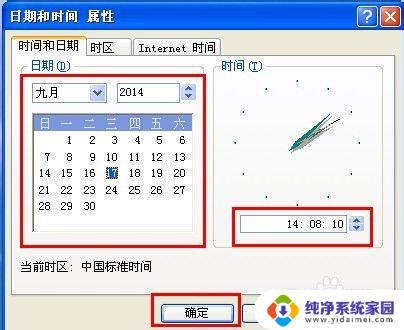
6.当然也可以在日期和时间属性中,选择internet时间。在自动与internet时间同步大勾,前提是需要连网,然后点击应用。(如下图)
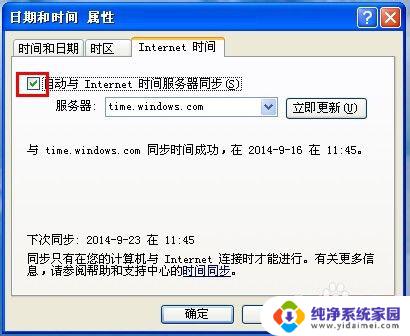
以上是修改电脑时间的全部内容,如果遇到此类问题,您可以根据本指南的操作进行解决,操作简单快速,一步到位。